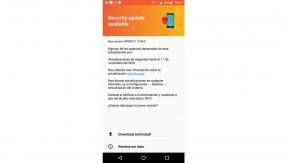Поправка: НБА 2К23 контролер не ради на рачунару
мисцеланеа / / April 29, 2023
Висуал Цонцептс анд 2К Гамес су урадили одличан посао издавањем видео игрице за симулацију кошаркашких спортова под називом „НБА 2К23„ где играчи могу да покажу свој таленат у опцији МиЦАРЕЕР са МиТЕАМ-ом. Како је НБА 2К23 наслов нов на тржишту, захтева више оптимизација, а недавно су неки играчи почели да се суочавају са НБА 2К23 контролер не ради на рачунару.
Ово није нови проблем за ПЦ игре јер је доступно много других игара које су у сукобу са контролером на рачунару. Иако већина игара пролази кроз многе фазе како би се осигурао квалитет пре потпуног званичног издања, неки проблеми могу остати нетакнути. Срећом, несрећни играчи су довољно активни да открију такве проблеме или уобичајене грешке када почну да играју. Сада су НБА 2К23 ПЦ играчи пријављивање проблема у вези са контролором.

Садржај странице
-
Поправка: НБА 2К23 контролер не ради на рачунару
- 1. Поново покрените рачунар
- 2. Поново повежите свој контролер/гејмпад
- 3. Искључите миш/тастатуру или друге периферне уређаје
- 4. Притисните тастере Алт+Ентер
- 5. Пребаците брзину освежавања екрана на 60Хз
- 6. Изаберите Високе перформансе у подешавањима графике
- 7. Користите ДС4Виндовс
- 8. Покушајте да користите жичани контролер
Поправка: НБА 2К23 контролер не ради на рачунару
Постаје веома фрустрирајуће јер чак и након повезивања гамепада/контролера, неке ПЦ игре или не могу да открију контролер или улази не раде исправно. У међувремену, велике су шансе да управљачки програм вашег контролера није инсталиран на систему или да постоји проблем са УСБ портом. Понекад климава или лабава УСБ веза може спречити да контролер ради исправно. На срећу, нека заобилазна решења могу вам помоћи.
1. Поново покрените рачунар
Обавезно поново покрените рачунар након што затворите игру и Епиц Гамес Лаунцхер јер нормално поновно покретање система може да реши више привремених грешака или проблема са подацима кеша. Требало би да пробаш.
2. Поново повежите свој контролер/гејмпад
Мораћете да изађете из НБА 2К23 игре и затворите Епиц Гамес Лаунцхер, а затим искључите контролер/гејмпад. Сада укључите контролер/гејмпад и повежите се са рачунаром. Када завршите, обавезно поново покрените НБА 2К23 игру на рачунару да бисте проверили проблем.
Огласи
3. Искључите миш/тастатуру или друге периферне уређаје
Такође би требало да искључите све спољне периферне уређаје са рачунара, као што су тастатура, миш, штампач, УСБ дискови и још много тога. Затим поново повежите неопходне УСБ уређаје са рачунаром да бисте проверили да ли постоји проблем. Ако се проблем реши, постоји проблем са УСБ уређајем или је ваш рачунарски систем раније имао грешку.
4. Притисните тастере Алт+Ентер
Ако сте у сесијама играња и контролер се аутоматски искључи или не може да се повеже изненада препознате, а затим обавезно притисните тастере Алт+Ентер на тастатури да изађете из игре екран. Затим повратак на екран игре може да реши проблем.
5. Пребаците брзину освежавања екрана на 60Хз
Други корак који ћете морати да пратите је да промените брзину освежавања екрана вашег монитора на 60Хз што је основно или препоручено. Понекад већа брзина освежавања екрана може изазвати неколико грешака. Урадити тако:
- Притисните тастере Вин+И да бисте отворили подешавања оперативног система Виндовс.
- Сада идите на Систем > Кликните на екран.
- Померите се мало надоле у десном окну > Кликните на Напредне поставке приказа.
- Овде можете лако сазнати и одабрати брзину освежавања од 60Хз. Ако је већ подешен на 60Хз, не морате да га мењате.
6. Изаберите Високе перформансе у подешавањима графике
- Кликните на Старт мени > Тражи Подешавања графике и ући у то.
- Унутар овога, уверите се да је Десктоп апликација је изабран > Кликните на Прегледај.
- Отвориће се прозор Филе Екплорер и прећи на инсталирану Фасцикла Епиц Гамес Лаунцхер.
- Иди на НБА 2К23 фолдер > Изаберите СаинтсРов.еке апликација.
- Кликните на Додати да га уврсти у листу.
- Сада потражите игру на листи > Кликните на Опције оф НБА 2К23.
- Затим кликните на Високих перформанси.
- Кликните на сачувати затим покушајте поново да покренете игру да бисте проверили проблем.
7. Користите ДС4Виндовс
- Преузмите ДС4Виндовс алат са интернета на рачунар.
- Сада инсталирајте алат и обавезно покрените ДС4Упдатер (еке) датотеку из инсталационе фасцикле.
- Пређите на именик и дупли клик на датотеци да бисте је покренули. Ако то затражи УАЦ, кликните на да да дозволите приступ администратору. Инсталираће најновију апликацију ДС4Виндовс на ваш рачунар.
- Отворите алатку ДС4Виндовс > Идите на картицу Подешавања из интерфејса.
- Кликните на „Сакриј ДС4 контролер“ да бисте га омогућили/означили.
- Обавезно затворите интерфејс и поново проверите проблем.
8. Покушајте да користите жичани контролер
Ако вам ниједна од метода није успела, покушајте да користите жичани/генерички контролер на рачунару помоћу УСБ кабла да бисте проверили проблем. Велике су шансе да на неки начин Блуетоотх конекција контролера не може да задржи своје живце са везом вашег рачунара или обрнуто.
Огласи
То је то, момци. Претпостављамо да вам је овај водич био од помоћи. За додатна питања, можете коментарисати испод.